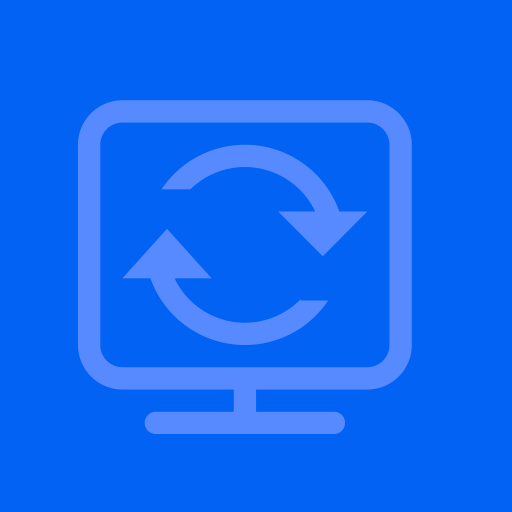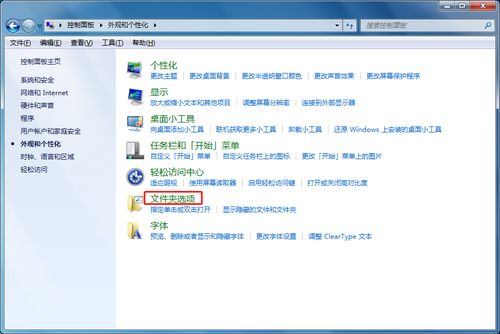如何将MP4视频转换成MP3音频
将MP4视频文件转换成MP3音频文件,是一个相对简单且常见的操作。这种转换能让你从视频中提取出音频部分,从而更方便地在音乐播放器上播放,或是用于其他音频处理需求。本文将详细介绍几种将MP4转换为MP3的方法,适合不同技术水平的用户。

方法一:使用专业的视频格式转换器
1. 金舟视频格式转换器

金舟视频转换器是一款功能强大的视频转换工具,支持MP4到MP3等多种格式间的转换,同时能够保持音频的原始高清品质。

步骤:
1. 双击启动金舟视频转换器的图标,软件首页面选择点击“视频转音频”功能。
2. 点击左上角“+添加文件”按钮,上传要转换的MP4视频文件。
3. 点击下方的“输出信息”,选择“输出格式”,再选择“MP3”。
4. 确认文件信息无误后,点击“全部转换”按钮,完成格式转换。
2. 闪电音频格式转换器
闪电音频格式转换器同样是一款专业的音频处理软件,支持音频格式转换、视频转音频等功能。
步骤:
1. 打开闪电音频格式转换器,点击“视频转音频”功能。
2. 点击左上角“添加文件”按钮,上传MP4视频文件。
3. 点击右侧的“设置”,选择“格式”,再选择“MP3”。
4. 确认文件信息无误后,点击“开始转换”按钮,完成格式转换。
方法二:在线转换工具
如果你不想下载软件,使用在线转换工具也是一种方便的选择。Convertio是一个功能强大的在线文件转换工具,支持多种文件格式之间的转换,包括音频、视频等。
步骤:
1. 打开浏览器,访问Convertio的官方网站。
2. 点击“选择文件”,导入要转换的MP4视频。
3. 在转换页面,选择输出格式为“音频”-“MP3”。
4. 点击“转换”按钮,转换完成后点击“下载”将MP3文件保存到计算机上。
方法三:音频处理软件
对于有一定音视频剪辑经验的用户,可以使用专业的音频处理软件,如Audacity和Adobe Premiere Pro。
1. Audacity
Audacity是一款免费的开源音频编辑软件,支持从视频中提取音频。
步骤:
1. 确保电脑上安装了Audacity。
2. 打开软件,选择“文件”-“打开”导入MP4视频。
3. 在“文件”菜单中选择“导出”-“文件”,设置格式为MP3音频进行导出。
2. Adobe Premiere Pro
如果你已经安装了视频编辑软件Adobe Premiere Pro,也可以利用它将MP4视频导出为MP3音频。
步骤:
1. 在Premiere Pro中,将MP4视频导入软件。
2. 选择“文件”-“导出”-“媒体”,在导出设置中选择MP3作为音频格式即可。
方法四:视频转音频工具
还有一些专门设计用于视频转音频的工具,如数据蛙视频转换器、格式工厂等。
1. 数据蛙视频转换器
数据蛙视频转换器能够轻松实现MP4到MP3等多种格式间的转换,同时保持音频的原始高清品质。
步骤:
1. 双击启动数据蛙视频转换器的图标。
2. 点击左上角“+添加文件”按钮,上传视频进行转换。
3. 点击下方的“输出格式”,选择大类为“音频”,点击“MP3”。
4. 确认文件信息无误后,点击“全部转换”按钮,完成格式转换。
2. 格式工厂
格式工厂是一款功能强大的多媒体格式转换工具,支持MP4转MP3等多种格式转换。
步骤:
1. 双击格式工厂图标,进入主页界面。
2. 在主页界面左侧,点击“音频”选项,然后在展开的子选项中点击“MP3”。
3. 点击“添加文件”按钮,导入需要转换的MP4视频文件。
4. 根据个人需求调整音频参数,并设置转换后文件的保存位置。
5. 一切设置完毕后,点击“确定”按钮,准备进行转换。
6. 点击界面上方的“开始”按钮,稍等片刻,完成转换。
方法五:剪映和其他工具
视频编辑工具剪映也具有将MP4转MP3的功能,但其输出的MP3音频文件体积较大,不便于传输。此外,还有一些其他工具如Freemake Audio Converter、FFmpeg等,也支持这种转换。
1. 剪映
- 上一篇: 轻松搞定!微信支付宝商家二维码收款设置全攻略
- 下一篇: 如何轻松设置支付宝商家二维码收款
-
 怎样把MP4格式转换成AMV格式?资讯攻略12-01
怎样把MP4格式转换成AMV格式?资讯攻略12-01 -
 电脑轻松搞定:MAV转MP3音频转换全攻略资讯攻略11-13
电脑轻松搞定:MAV转MP3音频转换全攻略资讯攻略11-13 -
 轻松学会:将WMA文件转换为MP3的实用操作技巧资讯攻略11-18
轻松学会:将WMA文件转换为MP3的实用操作技巧资讯攻略11-18 -
 高效转换MAV为MP3格式资讯攻略11-13
高效转换MAV为MP3格式资讯攻略11-13 -
 轻松实现VOB转MP4,无损高效转换秘籍!资讯攻略01-20
轻松实现VOB转MP4,无损高效转换秘籍!资讯攻略01-20 -
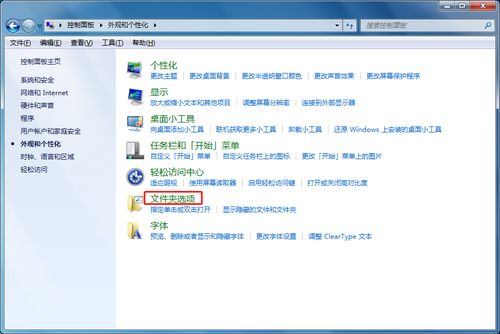 如何轻松显示电脑文件的后缀名资讯攻略12-02
如何轻松显示电脑文件的后缀名资讯攻略12-02